文章目录
这里先插播一条消息
Manifest version 2 is deprecated, and support will be removed in 2023. See https://developer.chrome.com/blog/mv2-transition/ for more details.
MV2版本的chrome插件在2023年停止支持
chrome插件应该包含哪些文件及文件夹
D:.
│ manifest.json
│
├─html
│ index.html
│
├─images
│ icon-128.png
│ icon-16.png
│
├─scripts
│ background.js
│
├─styles
│ main.css
│
└─_locales
├─en
│ messages.json
│
└─zh_CN
messages.json
- html:存放html页面
- images:存放插件图标
- scripts:存放js文件
- styles:存放样式
- _locales:存放多语言文件
- manifest.json:用来配置所有和插件相关的配置,作为chrome入口文件,必须放在根目录(
必须存在)
分析
- 目录结构像一个web网页,他的本质上就是一个网站类应用,是一个webapp
- 相对于普通的webapp,还可以调用更多的浏览器层面的api,包括数钱、历史记录、网络请求拦截、截获用户输入等等
重要配置说明
manifest.json
额外的配置参见https://blog.csdn.net/sysuzjz/article/details/51648163
{"manifest_version":3,// 清单版本号,建议使用 版本 3,版本 1和2 是旧的,已弃用,不建议使用"name":"first-test-plugin",// 插件名称"version":"0.0.1",// 插件版本"description":"这里是第一个测试插件",// 描述,可写可不写"icons":{"16":"images/custom/16x16.png","48":"images/custom/48x48.png","128":"images/custom/128x128.png"},// !!!browser_action和page_action只能添加一个"browser_action"://浏览器级别行为,所有页面均生效{"default_icon":"images/custom/16x16.png",// 图标的图片"default_title":"Hello lanfengqiuqian",// 鼠标移到图标显示的文字"default_popup":"html/popup.html"// 单击图标后弹窗页面},"page_action"://页面级别的行为,只在特定页面下生效{"default_icon":{"24":"images/custom/24x24.png","38":"images/custom/38x38.png"},"default_popup":"html/popup.html","default_title":"Hello lanfengqiuqian"},"author":"lanfengqiuqian",// 可选填写"automation":false,// 是否开启自动化"background":// 背景页的脚本路径,一般为插件目录的相对地址{"scripts":["scripts/background.js","scripts/devtools-page.js"]},"devtools_page":"html/devtools-page.html",// 在开发工具中的页面"content_scripts":[// 内容脚本一般植入会被植入到页面中, 并且可以控制页面中的dom{"js":["js/else-insert.js"],// 这里面的数组都是可以放多个的"css":["css/else-insert.css"],"matches":["<all_urls>"]// 被植入到页面,只在这些站点下 content_scripts会运行}],"permissions":[// 安装的时候提示㤇的权限"cookies",// 使用cookies"webRequest",// 使用web请求"http://*",// 可以通过executeScript或者insertCSS访问的网站地址。如: https://*.google.com/"management",//"storage",// 使用本地存储"tabs",// 操作标签"contextMenus"//右键菜单]"default_locale ":"zh_CN"//默认语言(比如"zh_CN")}
开始手撸一个插件
准备工作
创建一个文件夹,如我的叫 extensions (之后说的根目录都是指这个目录下)
文件夹下创建一个 img 目录,用于存放一些logo之类的图片
放入一张图片,如
logo.png
文件夹下创建一个 html 目录,用于存放html文件
文件夹下创建一个 js 目录,用于存放js文件
这里如果你想先放一个
jquery
文件用于加载也是可以的,我后面为了方便使用的是
script
引入
文件夹下创建一个 css 目录,用于存放css文件
文件夹根目录下创建一个 manifest.json 文件
{"manifest_version":3,"name":"这是插件名称","version":"0.0.1","description":"这是插件描述","action":{"default_title":"这是鼠标移上去时提示文字","default_popup":"html/popup.html"},"icons":{"16":"img/logo.png","32":"img/logo.png","48":"img/logo.png","128":"img/logo.png"}}
然后chrome扩展程序【加载已解压的扩展程序】选择刚才创建的
extensions
目录
效果如下
pupup部分
- 在
/html新建一个popup.html文件,然后在manifest.json中的action配置popup的路径"action":{"default_title":"这是鼠标移上去时提示文字","default_popup":"html/popup.html"}``````<!DOCTYPEhtml><html><head><metahttp-equiv="Content-Type"content="text/html; charset=utf-8"/><linkrel="stylesheet"type="text/css"href="../css/popup.css"/></head><body><divclass="btn"> 测试<inputid="TEST"class="checkbtn"type="checkbox"/></div></body><scriptsrc="https://cdn.bootcdn.net/ajax/libs/jquery/3.6.0/jquery.min.js"></script><scriptsrc="../js/popup.js"></script></html> - 在css和js目录中分别新建
popup.css和popup.js文件/* popup.css */.btn{width: 100px;height: 30px;font-size: large;}``````//popup.js$(".checkbtn").click(function(){alert($(this).attr('id'));}); - 然后重载扩展程序点击插件,效果如下
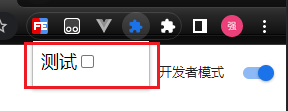
- 待解决问题每次勾选的checkbox都会被还原,所以接下来需要做一个本地存储来保存popup的改变
background部分
- 在
manifest.json中加入service_worker的配置路径和permissions``````"background":{"service_worker":"background.js"},"permissions":["storage"]注意:service_worker说明1. 这个是一直伴随插件运行的后台脚本2. 没有前端页面,不支持dom,所以不能引入jQuery和其他js3. 所有需要保持运行的脚本都需要直接卸载background.js文件里4. 同样也不支持XMLHttpRequest,所以需要使用fetch来替代xhr请求5. 一定要放在根目录(扩展文件根目录,不是电脑磁盘根目录),否则在使用的时候会出现service worker(无效)提示6. 可以在扩展程序=>查看视图点击弹出的控制台查看输出 - 在根目录写
background.js文件//background.jschrome.runtime.onInstalled.addListener(()=>{DBdata("clear");//清除插件保存的本地数据});//插件用的数据都存储在storage.local中functionDBdata(mode,callback,data){//操作本地存储的函数if(mode=="set"){//保存本地数据 console.log('set-LocalDB'); chrome.storage.local.set({LocalDB: data});}elseif(mode=="get"){//获取 chrome.storage.local.get('LocalDB',function(response){typeof callback =='function'?callback(response):null;});}elseif(mode=="clear"){//清空 chrome.storage.local.clear();}} - 打开
popup.js,把原来的点击事件删掉,在其中加入初始化和连接service_worker的脚本//popup.jswindow.bgCommunicationPort = chrome.runtime.connect();//初始化bgCommunicationPort$(".checkbtn").click(function(){ bgCommunicationPort.postMessage({//发送到bg,键值可以自由设置Direct:$(this).attr('id'),//目标Content:'测试内容',//内容step:0//步骤});});$(document).ready(function(){//打开popup时触发,读取之前存储的参数 bgCommunicationPort.postMessage({fromPopup:'getDB'});//向background发送消息 bgCommunicationPort.onMessage.addListener(function(receivedPortMsg){//监听background console.log(receivedPortMsg);//这是background发来的内容if(receivedPortMsg&&receivedPortMsg.Direct){$(".checkbtn").prop({'checked':false});//初始化按钮$("#"+receivedPortMsg.Direct).prop({'checked':true});}});}); - 打开
background.js,在其中加入监听popup的脚本(这里不要删除原来的哦,加到后面即可)//background.jschrome.runtime.onConnect.addListener(function(port){//接收到popup port.onMessage.addListener(function(receivedMsg){//监听popup发来的内容receivedMsgif(receivedMsg.fromPopup&&receivedMsg.fromPopup=='getDB'){//如果接收到了getDB,这里读取数据并返回相当于初始化popup页面DBdata('get',function(res){ port.postMessage(res.LocalDB);//发送到popup});}else{//如果不是,则说明是收到来自popup手动点击设置的数据,存入以用于popup打开时展示DBdata('set','',receivedMsg)}})}); - 重载插件1. 这个时候会发现有两个报错
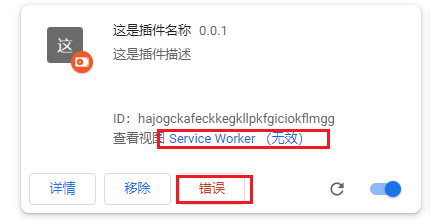 发现是用
发现是用script引入的jquery报跨域那么就改为文件引入呗1. 在js目录下新建jquery.js到https://jquery.com/download/去下载```production```版本的js然后把他的内容放到```jquery.js```中2. 修改popup.html文件中的jquery引入<scriptsrc="../js/jquery.js"></script>2. 重载插件,发现报错都好了 - 测试每次重置勾选的问题已经好了
content部分
content可以注入到浏览的网页,操作dom,所以就可以实现很多功能了
manifest.json中加入content的配置
"content_scripts":[{"js":["js/jquery.js","js/content.js"],/*content可以随意引入js,因为其内容会在浏览的网页上直接运行*/"matches":["*://localhost/*"],/*在哪些网页上运行*/"run_at":"document_end"/* 在页面加载完成时运行 */}]
注意这里现在只是匹配的
localhost
哦
- 新建
js/content.js,在content.js中写入//content.js manifest匹配地址的页面在刷新时会直接执行这里的代码chrome.runtime.sendMessage(chrome.runtime.id,{//当页面刷新时发送到bgfromContent:'getDB'});chrome.runtime.onMessage.addListener(function(senderRequest, sender, sendResponse){//接收到bg console.log('demo已运行');var LocalDB=senderRequest.LocalDB; console.log(LocalDB);switch(LocalDB.Direct){case'TEST': console.log(123123);break;default:break;}// 不写会报错 Unchecked runtime.lastError: The message port closed before a response was received.sendResponse('这里是content返回值');}); - 然后
background.js中加入监听content的代码//background.jschrome.runtime.onMessage.addListener(function(senderRequest, sender, sendResponse){//接收到content// 不写会报错 Unchecked runtime.lastError: The message port closed before a response was received.sendResponse({msg:'接收到content'}); console.log(senderRequest);if(senderRequest.fromContent && senderRequest.fromContent =='getDB'){//接收到fromContent:getDBDBdata('get',function(res){//从本地取数据if(res.LocalDB){var LocalDB = res.LocalDB;switch(LocalDB.Direct){//如果是存入的TEST按钮case'TEST': chrome.tabs.query({active:true,currentWindow:true},function(tabs){ chrome.tabs.sendMessage(tabs[0].id,{LocalDB: LocalDB },function(res){ console.log('接收content的回调', res);});//发送到content });break;default:break;}}});}});这里注意sendResponse这个方法,有的没有在回调中加上这个参数,导致找不到 - 重载插件
- 代码执行顺序1. 插件初始化阶段1. 先执行插件初始化监听
background.js中onInstalled,清除本地数据2. 手动点击插件图标,勾选插件1. 执行popue.js的ready方法进行初始化2. 点击按钮触发click方法修改本地数据3. 网页刷新阶段1. 执行content.js的sendMessage方法2. 执行background.js的onMessage方法3. 读取本地数据4. 根据本地数据决定是否sendMessage到content
去广告插件
说明:这里对于广告的判断是
类名为 .ad
的元素
如我的vue页面
<div><h2class="ad">第一条广告</h2><h2class="ad">第二条广告</h2><h2class="ad">第三条广告</h2><h2>这里是正常的数据</h2></div>
- 在
popup.html中增加一个去广告按钮``````<divclass="btn"> 去广告<inputid="removeAD"class="checkbtn"type="checkbox"/></div> - 在
background.js中监听content部分增加对于removeAD的判断//如果是存入的removeAD按钮case'removeAD': chrome.tabs.query({active:true,currentWindow:true},function(tabs){ chrome.tabs.sendMessage(tabs[0].id,{LocalDB: LocalDB});//发送到content });break; - 在
content.js中监听background.js部分增加removeAD的判断case'removeAD'://隐藏含有ad的元素,来达到去广告的效果$(".ad").hide();break; - 重载插件,勾选页面中的
去广告,然后刷新页面,发现广告已经没有了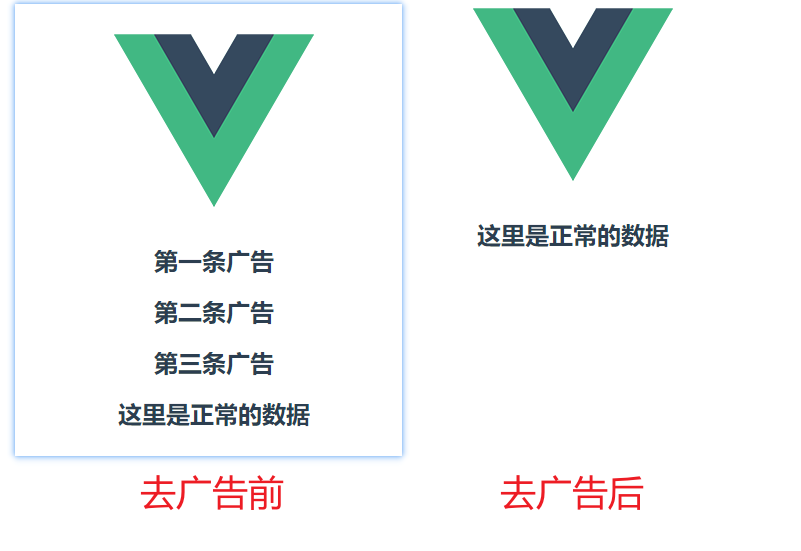
页面跳转和cookie
和
popup
一样,
content
关闭之后也不会保存数据,当我们在A页面获取数据之后想要放到B页面上去,在
content
直接跳转是不会把获取到的数据传过去的,所以和
background
链接保存本地数据就派上用场了
案例:将csdn的cookie的
UserNick
显示在
localhost:8081
中
- 在
manifest.json中配置【域名脚本匹配】、【权限】和【主机权限】"permissions":["storage","cookies"],"host_permissions":["*://www.csdn.net/*"],"content_scripts":[{"js":["js/jquery.js","js/content.js"],"matches":["*://localhost/*","*://www.csdn.net/*"],"run_at":"document_end"}]这里千万要注意的是一定要能够匹配上的url,否则可能引起页面脚本无反应或者获取不到cookie - 在
popup.html中增加按钮<divclass="btn"> csdn<inputid="checkCsdnUserNick"class="checkbtn"type="checkbox"/></div> - 在
background.js中增加对于csdn按钮的判断case'checkCsdnUserNick': console.log('LocalDB', LocalDB)//popup设置数据的时候有个step属性,在多步操作的时候就开始发挥作用了if(LocalDB.step==0){ LocalDB.step =1;//将step设置成1 chrome.storage.local.set({LocalDB: LocalDB//保存到本地数据},function(){ chrome.tabs.update(null,{//将前台页面跳转到设置的url// 这里的url不用带斜杠 /url:'https://www.csdn.net'});});}elseif(LocalDB.step==1){//因为csdn的地址我们也匹配了所以content在跳转到csdn之后会还是会回来,不同的是step已经是1了 chrome.cookies.get({//获取cookie'url':"https://www.csdn.net",'name':'UserNick'},function(cookie){ console.log('cookie', cookie); console.log(cookie.value);//获取到的值 LocalDB.cookie=cookie.value;//把获取到的值放到本地数据的cookie属性里 LocalDB.step =2;//将step设置成2 chrome.storage.local.set({//获取到cookie之后跳转到第二个页面LocalDB: LocalDB//保存到本地数据},function(){ chrome.tabs.update(null,{//将前台页面跳转到设置的urlurl:'http://localhost:8081/'});});});}elseif(LocalDB.step==2){//第二步 chrome.tabs.query({active:true,currentWindow:true},function(tabs){//发送到content chrome.tabs.sendMessage(tabs[0].id,{LocalDB: LocalDB});});}break; - 在
content.js中增加对于csdn按钮的判断case'checkCsdnUserNick':if(LocalDB.step==2){$("body").append('<h1>'+LocalDB.cookie+'</h1>');}break; - 重载插件,到
csdn.net中开启插件,勾选csdn,然后刷新页面就能看到效果会获取csdn.net中cookie中的昵称,然后跳转到localhost:8081,进行显示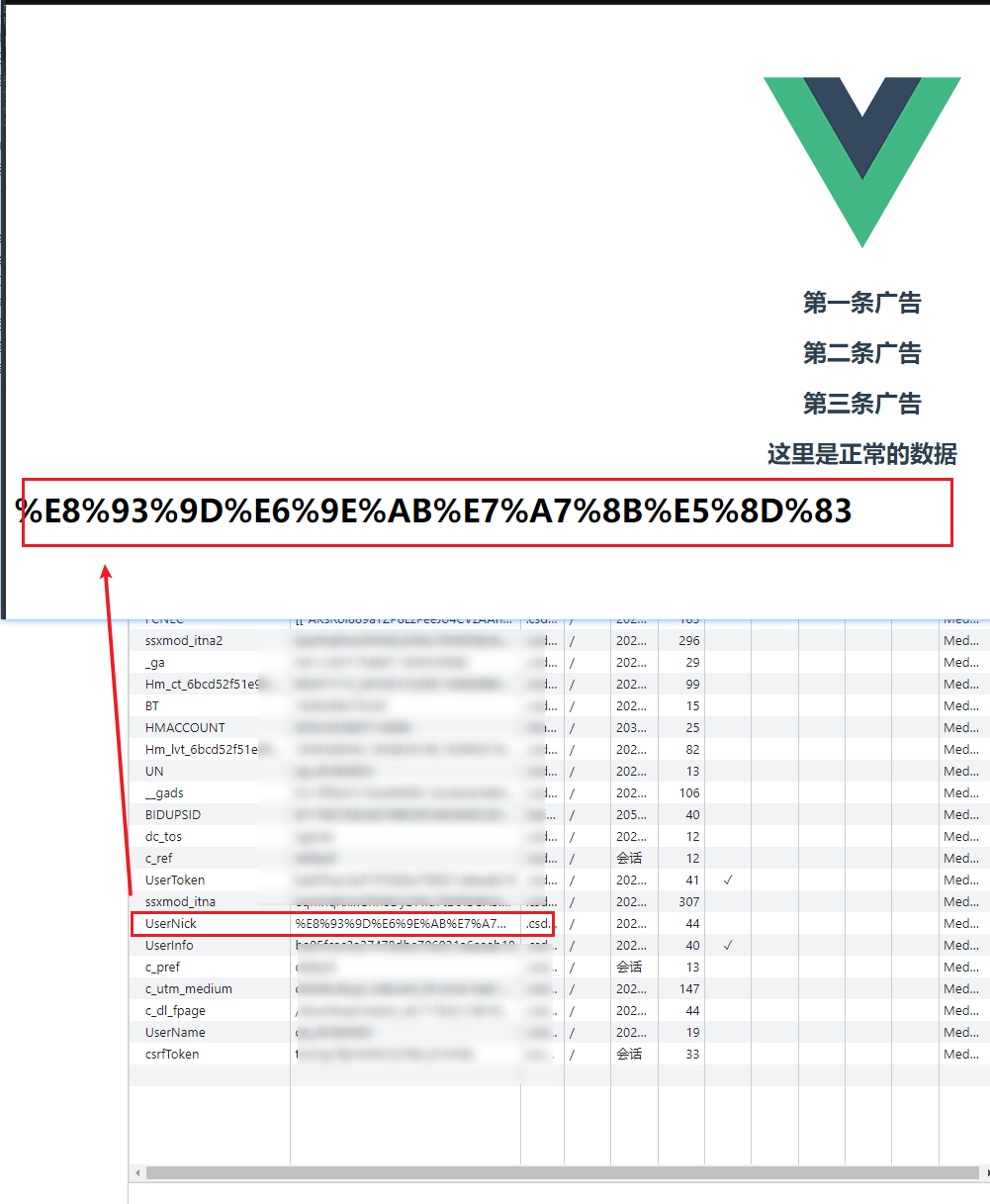
过程中问题记录
- Unchecked runtime.lastError: The message port closed before a response was received.这个问题通常是由于其他插件引起的,注意排查,找到受影响的插件禁用即可大多数人是由于【迅雷】插件或者【油猴】插件引起的
- 扩展【移除】旁边多了一个【错误】的按钮1. 如果有错误提示,根据提示排查即可2. 如果没有错误提示,尝试将扩展移除重新加载即可3. 检查是否没有把
sendMessage和sendResponse配套使用每一个sendMessage都需要和sendResponse进行呼应也就是说,在每一个chrome.runtime.onMessage.addListener的回调函数中,需要使用sendResponse进行返回可以参见https://blog.csdn.net/m0_37729058/article/details/89186257 - service worker看不到
content.js的console.log原因是因为这个js是嵌入到页面中的,所以需要在使用的网页的控制台查看,而不是service worker - 无法获取到cookie可能原因如下1. 没有授权
host_permissions,控制台会报错Unchecked runtime.lastError: No host permissions for cookies at url: "https://www.csdn.net/".检查manifest.json中的此项配置,没有添加或者没有匹配上都会造成这个问题2. 检查chrome.cookies.get这个方法中的url是否完全正确
代码地址
github跳转
版权归原作者 蓝枫秋千 所有, 如有侵权,请联系我们删除。